背景イラストレーターのariです

今回は『モミの木を簡単に描く方法』を紹介していきます!
この方法を学ぶことで、クリスマスイラストや冬のイラストにぴったりな木を描くことができるようになります。
今回使用している機材とアプリはiPadとProcreateです。考え方を応用することでAdobe PhotoshopやCLIP STUDIO PAINT![]() などでも描くことができますので参考にしてみてください。
などでも描くことができますので参考にしてみてください。
どのイラストアプリを使用すれば良いか悩んでいる方は、こちらをご参考ください。アプリのおすすめポイントについてまとめています。
→iPadのおすすめイラストアプリを特徴ごとに紹介!【Procreate │ CLIP STUDIO PAINT │ Adobe Fresco】
動画では作画をしながら詳しく解説をしています。しっかりチェックしたい方は、こちらからご覧ください。
[adchord]
『モミの木』のポイント
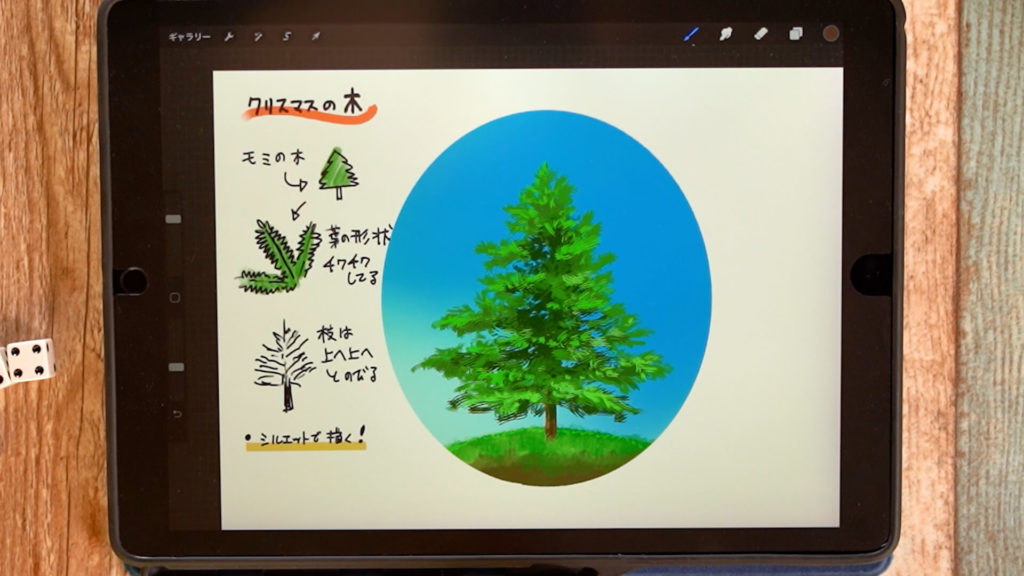
モミの木は針葉樹で、葉の形状はチクチクしており枝は上へ上へと伸びています。
シルエットで描くことを意識しながら描いていきましょう。
『モミの木』の作画方法

作画方法としては以下の流れになります。
(1)全体のアタリを取る
(2)基本色で塗りつぶす
(3)影色を入れる
(4)細かい葉を描く
(5)隙間を作る
(6)ハイライトを入れる

おすすめブラシは『オーガニック』→『小枝』です。このブラシでザクザクと描いていくだけで針葉樹林の葉を表現することができます。
Procreateのバージョンによっては無い場合もあります。その場合は似たようなブラシを活用してみてください。
(1)全体のアタリを取る
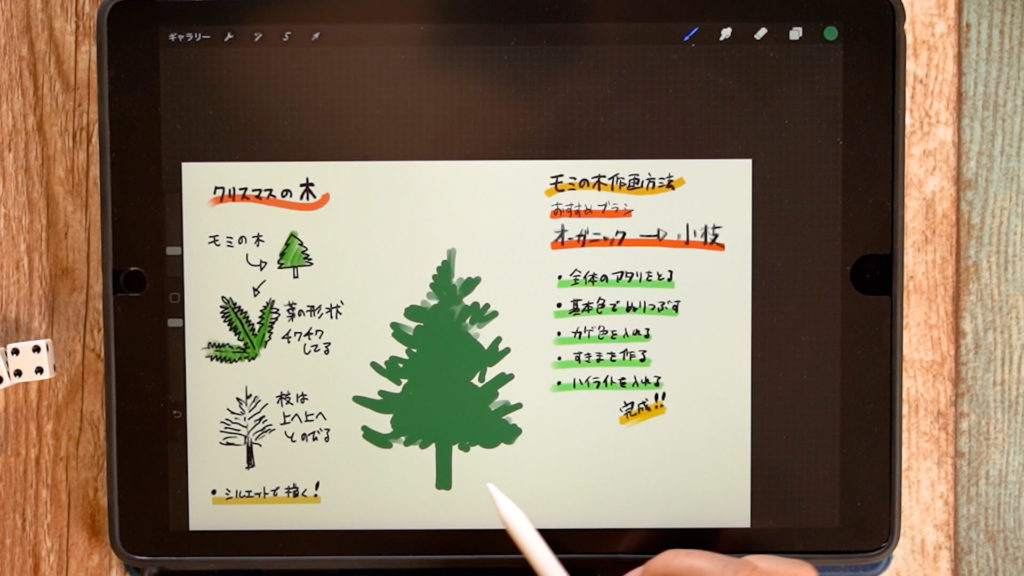
最初に全体のアタリを取っていきます。この時のブラシはなんでも良いです。
できれば資料を見ながら、上に書いたモミの木の特徴を意識しながら簡単にシルエットを描いていきます。
(2)基本色で塗りつぶす
メインになる基本色で塗りつぶします。アタリを取る際にその色で塗っている場合はそのままで大丈夫です。
(3)影色を入れる

影色を入れていきます。中央の奥部分は枝や葉が重なり合うため影色が濃くなります。それをイメージしながら色を重ねていきます。
(4)細かい葉を描く
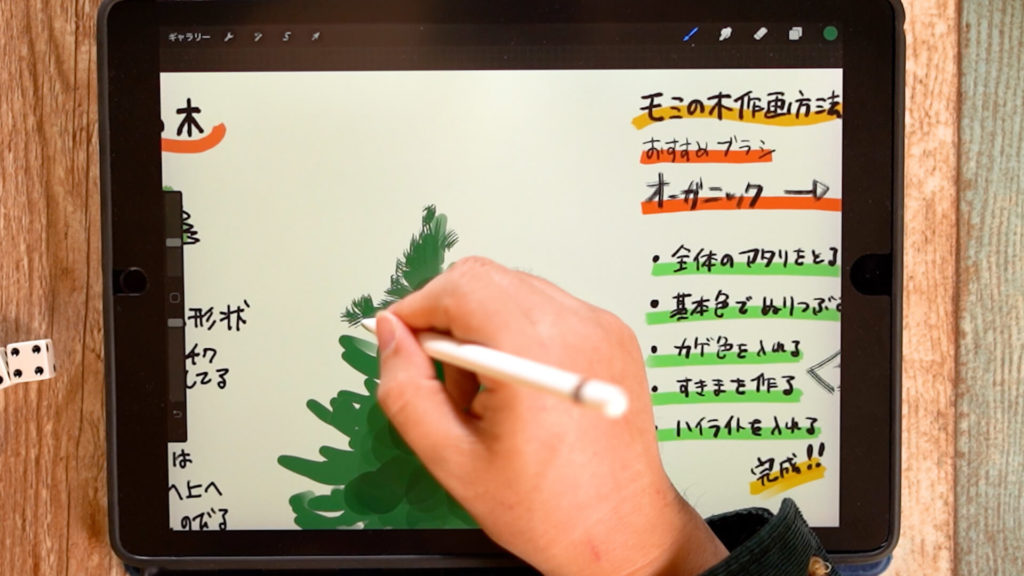
『オーガニック』→『小枝』のブラシを使用して細かい葉を描いていきます。
ストロークは中から外にチョンチョンと引っ張ってあげるようなイメージで、アタリで描いたシルエットの先の丸い部分を無くすように描いていきます。
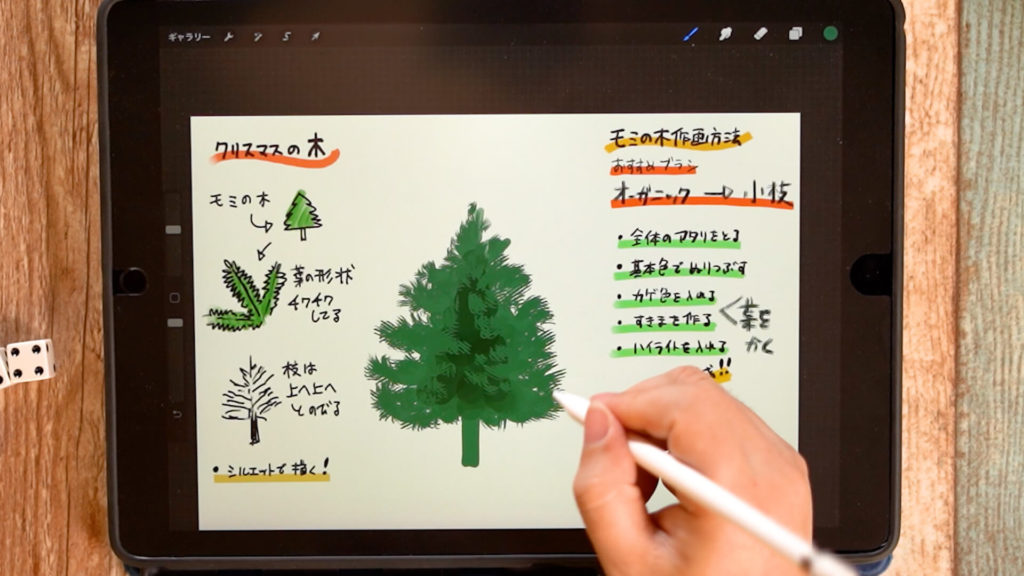
クリスマスのモミの木ってこんな感じかな?というアイコン的なイメージであれば、これぐらいの簡単な描き方で問題ありません。
もう少しリアルにしたい場合は、葉の部分をもう少し細かくしたりなど調整をしてみてください。
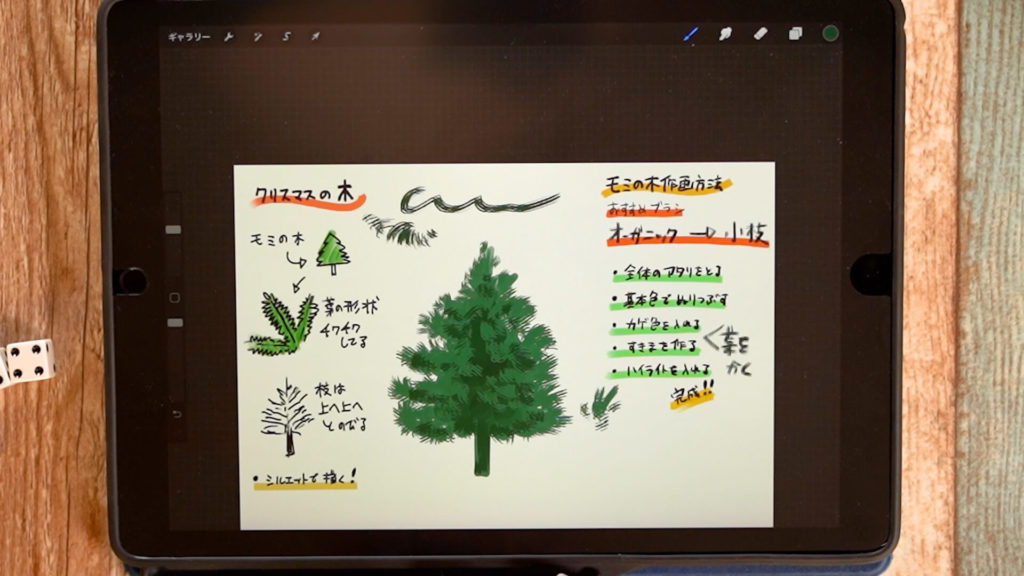
影の部分も『小枝』のブラシで描き入れていきます。
(5)隙間を作る

隙間を作ると奥側から透過しているように見えます。
ザクザクと消しゴムで隙間を作ります。
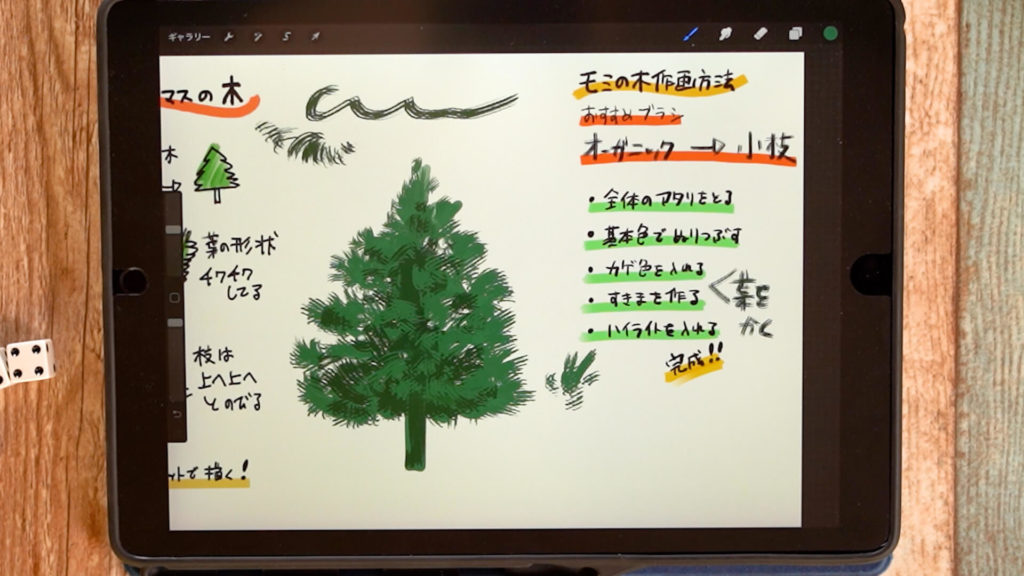
その後、葉を描き足し馴染ませます。
(6)ハイライトを入れる
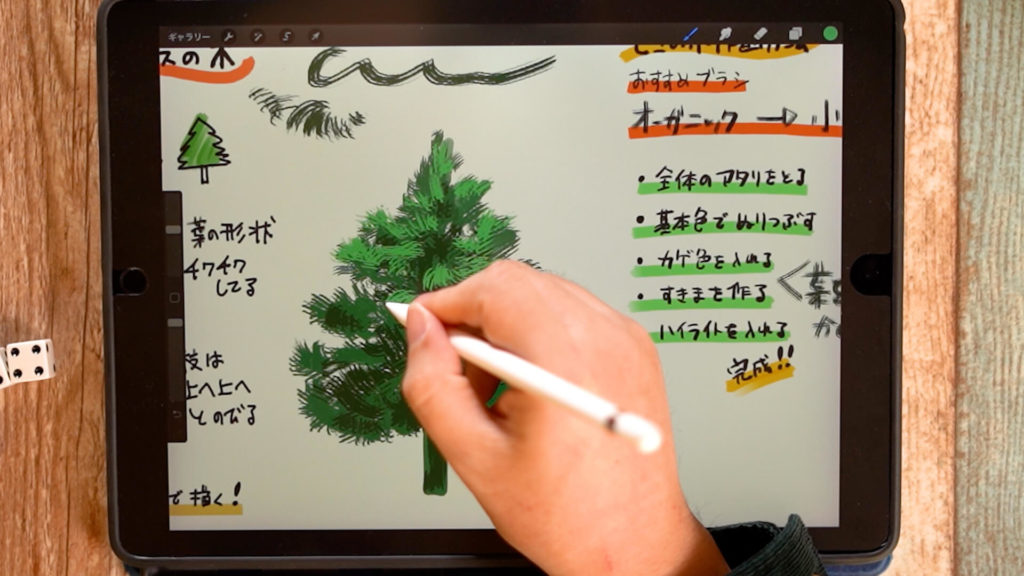
ハイライトのカラーは何色か入れると絵に深みが出ます。
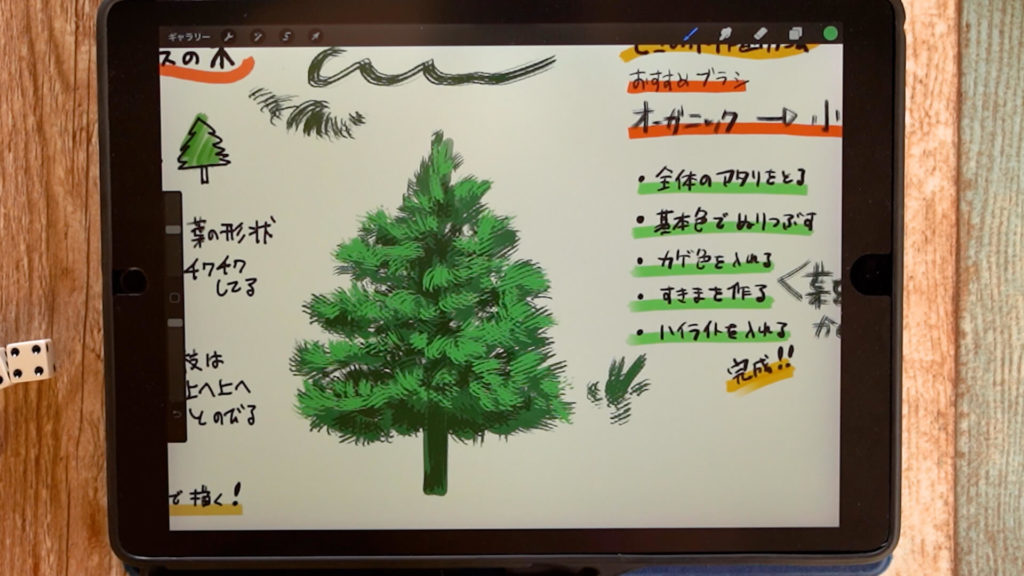
ブラシは同じように『オーガニック』→『小枝』を使用して、どこから光が当たるか考えながら描いていきます。
1段階明るいハイライトを入れた状態です。

もう1段階明るいハイライトを入れたら『モミの木』イラストの完成です。
(7)『モミの木』の完成!

こちらはサンプルで描いたモミの木です。土や空を足すと更に雰囲気が出ます。
『モミの木』のアレンジ紹介
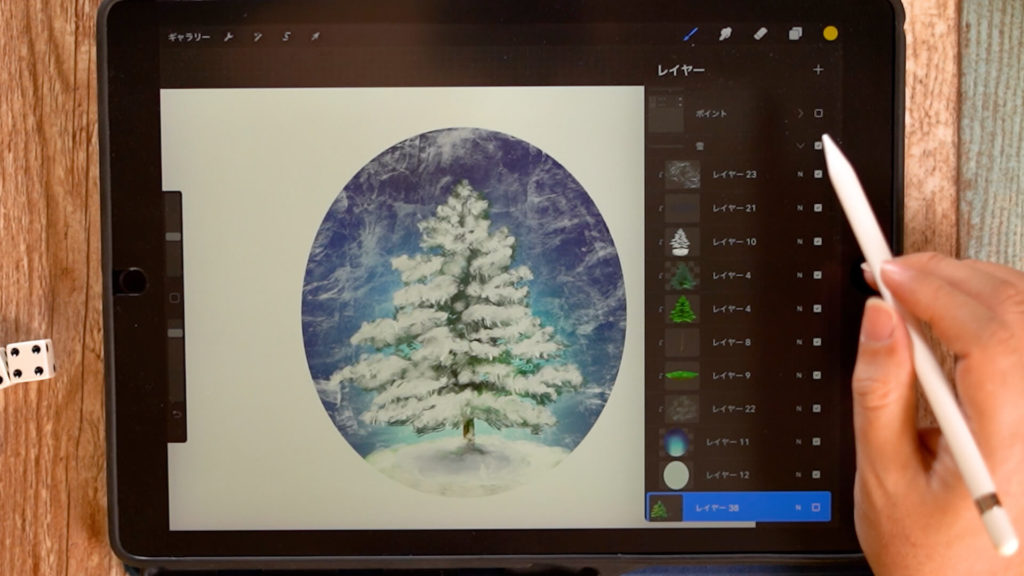
雪を乗せるとこのようなイラストにもなります。こちらのイラストのレイヤー構成や簡単な描き方紹介は動画にてご覧いただけます。

先ほど描いたモミの木に、リボンや鈴などアイテムを足すとクリスマスらしいイラストになります。
詳細な解説動画
動画では作画をしながら詳しく解説をしています。しっかりチェックしたい方は、こちらからご覧ください。
関連動画
広葉樹林とも言われる一般的な木の描き方はこちらで解説しています。
その他の自然物の描き方についてはこちらからご覧いただけます。
まとめ
今回は『モミの木を簡単に描く方法』を紹介しました。
一見複雑そうな葉っぱのモミの木も、特徴をいかしたブラシを使うことで簡単に作画することができます。
実際の写真を参考にしながら、カラーや形を作って描いてみてください!
また、普段の記事・動画では無料で背景イラストの描き方について紹介していますが、より『背景イラストが上手くなりたい方』向けに、詳細に技術を紹介している有料のコンテンツもあります。
1点透視などパースやイラストの描き方について、字幕付き動画と文章で読める解説付きPDFで学ぶことができます。
↓販売サイトはこちらから
背景イラストレーターari – BOOTH販売ページ
最後までご覧くださりありがとうございました。
それでは、また次回の講座でお会いしましょう!



